ORCA PAD64是一款专业的midi编辑工具。midi编辑软件中的佼佼者ORCA PAD64。将设备连接到计算机,即可在主界面上设置详细的参数。您可以配置MIDI按钮的新参数,支持打击垫调整,支持通道设置,支持颜色设置,支持模式选择,支持更改控制器,可以有很多配置功能,适合需要重新配置的朋友-编辑MIDI键盘。该软件操作非常方便。软件界面显示虚拟键盘。单击相应的按钮以弹出调试计划,显示原始参数并对其进行自定义。新参数,大多数选项提供参数列表,直接从列表中选择新数据以完成设置,为用户提供更方便的MIDI调试程序,为WORLDE PAD64设备进行编辑,如果需要,请下载!
使用说明:
1.打开pad64-zh_boxed1.0.exe提示设备连接,将设备连接到计算机,然后启动软件
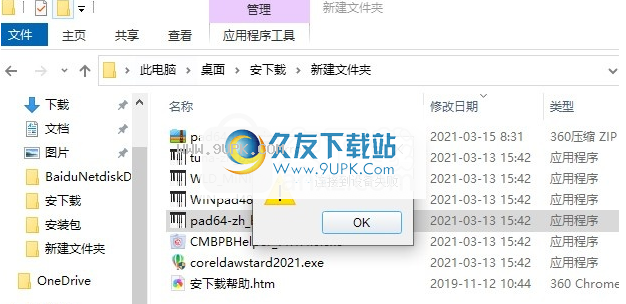
2.显示设置界面,左侧显示您的设备,识别设备后可以调整控制参数
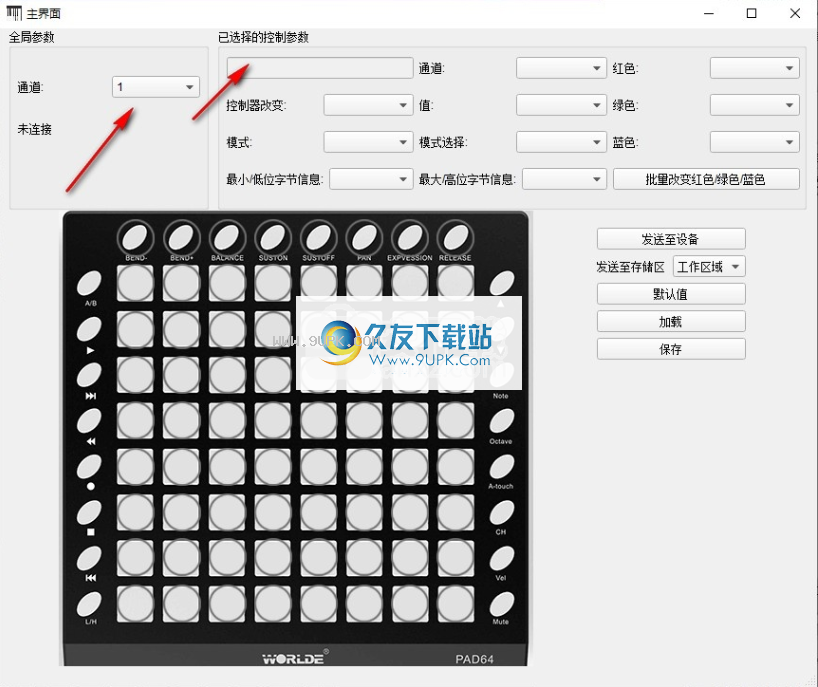
3.您可以选择模式,可以选择控制器的数量,可以设置全局通道,设置颜色,然后直接选择值
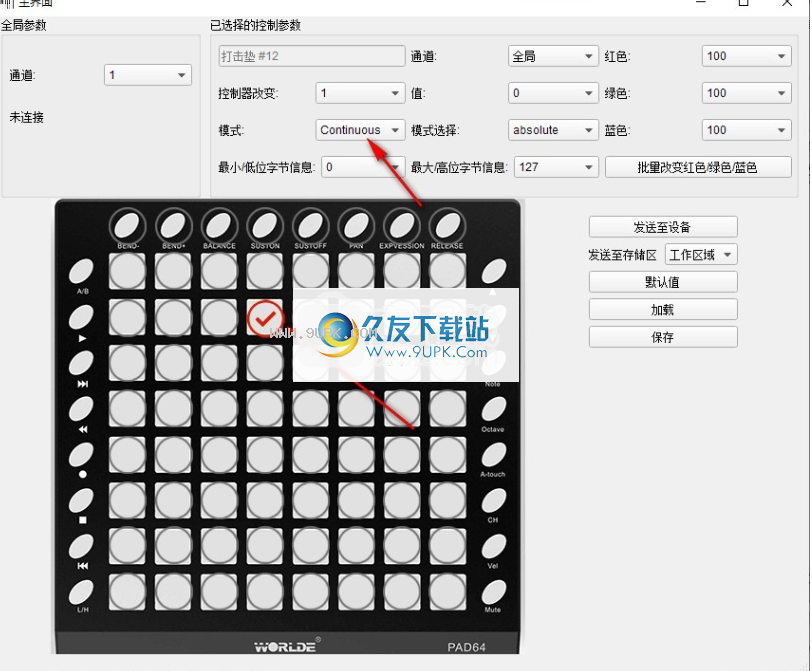
4.控制器很多,您可以根据自己的设备选择相应的数量
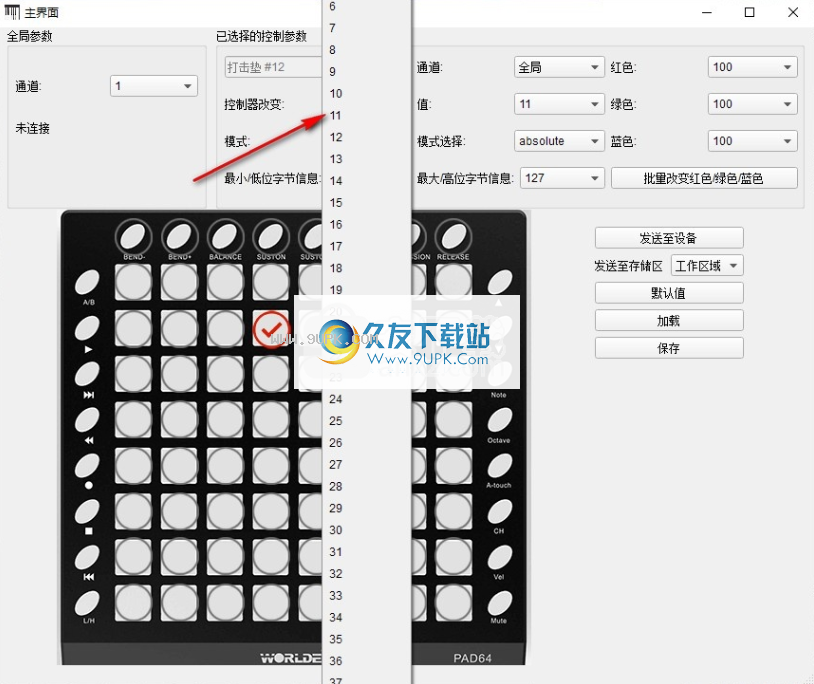
5.设置完成后,可以将配置信息发送到设备,从而完成设备调试。
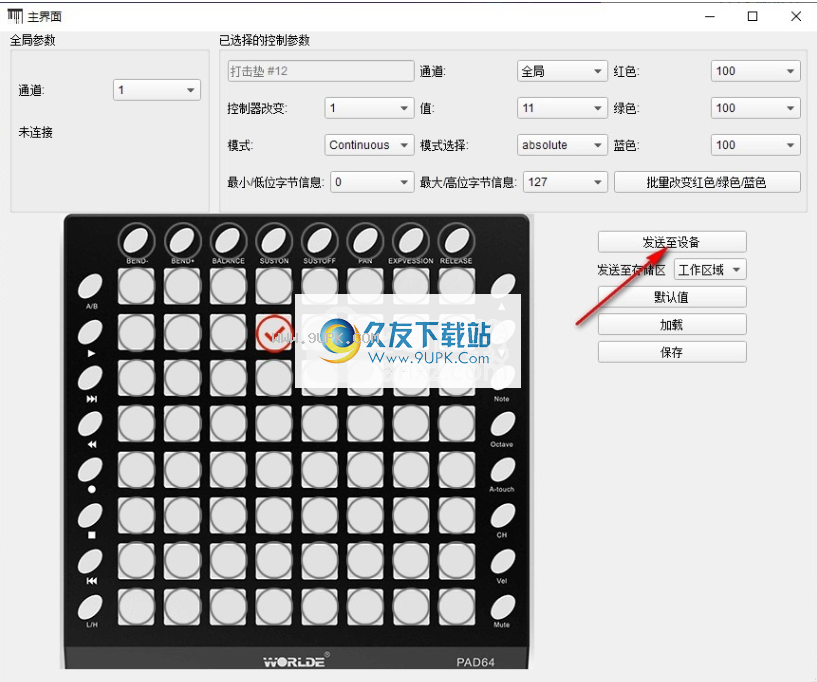
6.您还可以选择保存功能将当前配置方案另存为WORLDE文件,方便下次加载和使用
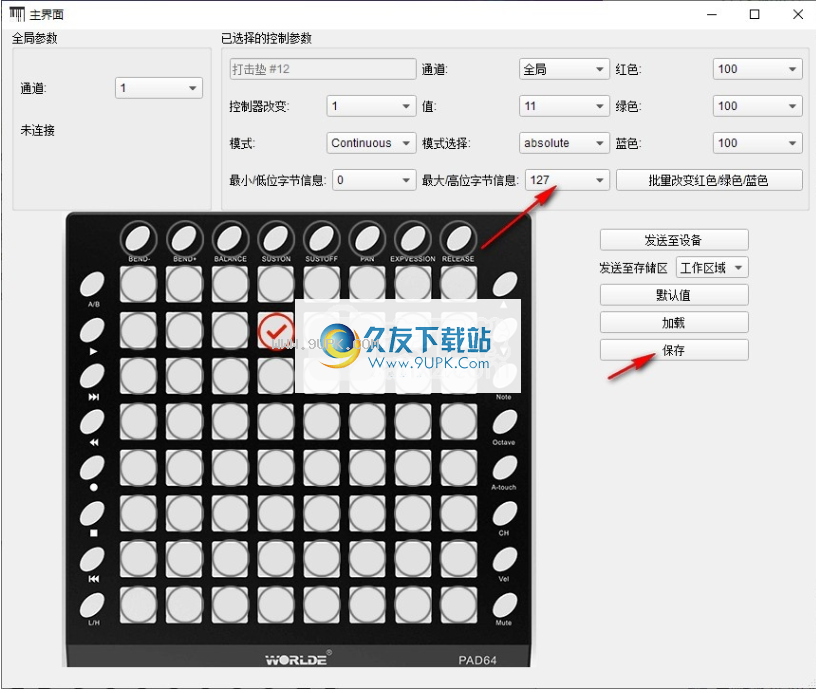
7.这是保存为WORLDE的界面,输入文件名,然后单击“保存”。
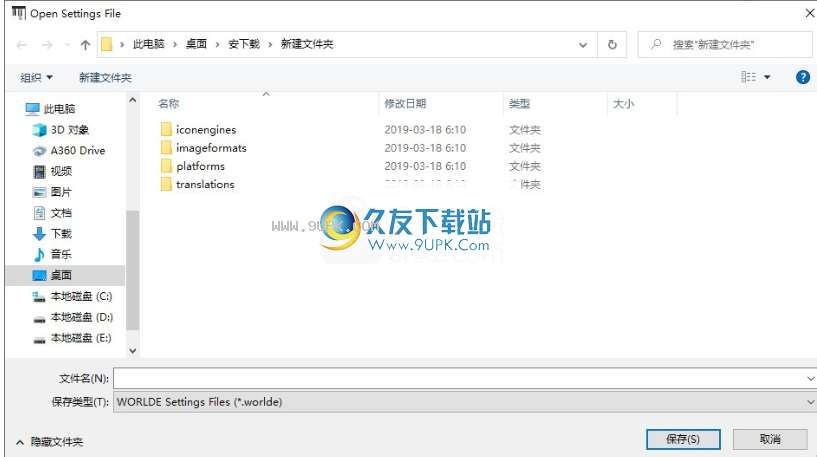
软件功能:
1. ORCA PAD64界面具有丰富的功能,您可以选择任何打击垫调节
2.支持颜色设置,可以设置每个打击垫的颜色
3.它可以帮助用户调试设备并设置新的打击垫效果
4.如果您购买了WORLDE PAD64设备,请选择此软件进行调试
5.直接在软件界面上调整WORLDE PAD64的控制参数
6.支持型号设置,支持控制器更改,支持新值设置
7.支持将编辑后的参数发送到设备,并自动将新方案写入设备
8.支持保存方案,将本地调试方案另存为WORLDE文件
官方教程:
连接到Ableton Live设置:
将ORCA PAD64-A PRO连接到计算机后,打开Ableton Live软件,在Ableton Live中,输入“首选项”选项,找到并单击左侧菜单列表中的“ MIDI / Sync”标签,您将看到以下界面
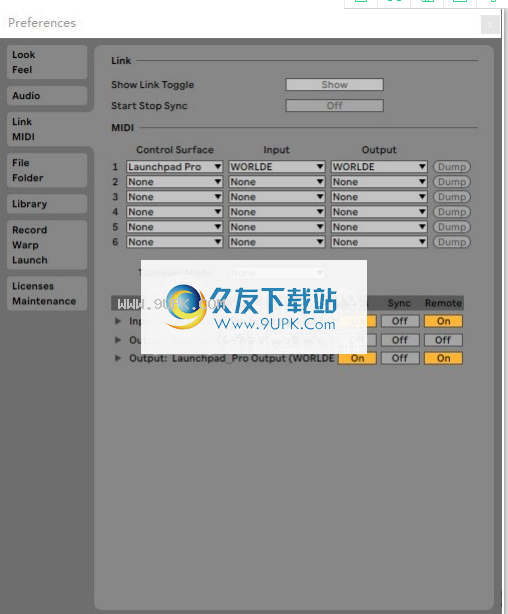
在“输入:音轨开启”状态下,Orca PAD64-A PRO可以用作输入设备,以在Ableton Live中播放MIDI音轨(包括乐器音轨和打击乐音轨);在“输出:跟踪打开”状态下,Orca PAD64-A可用作Ableton Live的输出设备,以显示和记录音符与触摸板LED灯之间的相应反馈。
在“输出:同步打开”状态下,Orca PAD64-A PRO用作输出,触摸板LED灯的脉冲和闪烁将与Ableton Live相同。
处理文件的速度设置保持不变。将“输入和输出”都设置为“远程开启”状态。此时,您可以手动设置Orca PAD64-A PRO和Ableton Live相关参数之间的映射逻辑,Orca PAD64-A PRO可以反馈此映射逻辑。
Orca PAD64-A PRO(MIDI端口)处于“ Track On”状态。此时,Ableton Live可以播放和录制通过物理MIDI接口连接到Orca PAD64-A PRO的任何设备。
OrcaPAD64-A PRO 8x8网格化RGB LED触摸板将直观地显示触发,暂停,编辑或记录剪辑(剪辑)。相反,您还可以在Ableton Live界面上看到与这64个触摸板相对应的8x8“矩阵”。 “矩阵”的颜色取决于Ableton Live中的“控制表面”。在界面下设置“首选项(MIDI /同步)”标签。按住Orca PAD64-A PRO的触摸板可在Ableton Live中的相应位置触发剪辑。但是,点击触摸板会触发未选中的空白段
曲目将暂停该片段的播放;如果选择了曲目,则按住触摸板将记录在空白段中。
当Orca PAD64-A PRO设备连接到Ableton Live软件时,可编辑按钮的上一行会自动切换到工程解释场景切换功能。此时的按钮将触发触摸板的整个水平行,我们称其为“场景”。这些场景开始按钮使您可以使用一个按钮来开始,停止或录制多个剪辑,这在实际表演中非常聪明。此时,8x8网格触摸板对应于Ableton Live界面的颜色。
执行项目时,您需要在轻轨中选择MIDI TO作为您购买的设备WORLDE,并将Chanl通道值选择为CH.6。
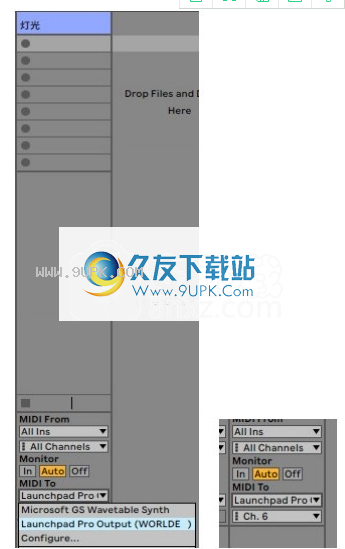
如果发现以下章节中描述的功能无法正常工作,请重新检查MIDI端口设置。
用于连接到Super Pads Lights的设置(移动用户):
将Orca PAD64-A PRO连接到手机后,同时按“内存” +“ Pad 1(从左开始)”以实现Orca PAD64-APRO和Super Pads Lights的关键位置匹配,请按Orca PAD64这时-A PRO上的打击垫Super Pads Lights上的相应键会做出反应。
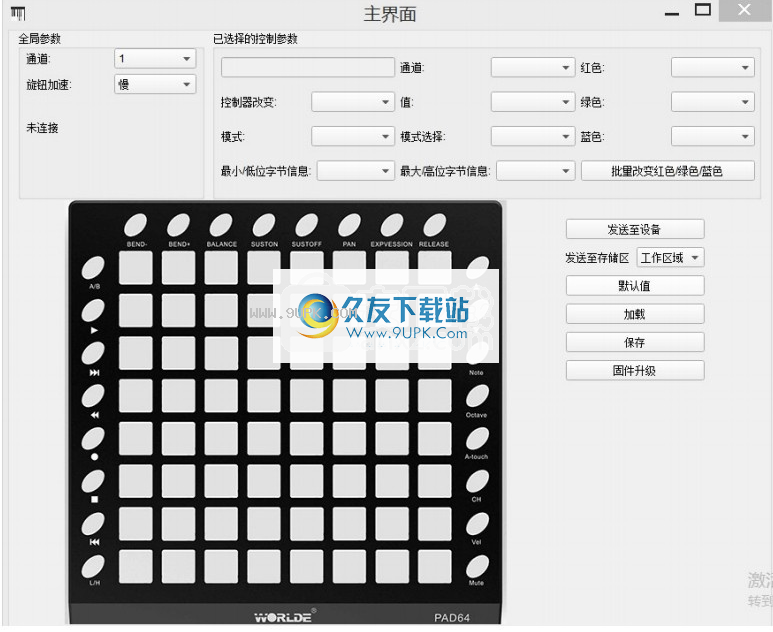
WORLDE Orca PAD64-A PRO摘要
小组总结
1.可分配按钮/场景开始按钮
可分配的按钮用于传输控制器信号。连接到Ableton Live时,默认值为场景开始按钮。用户可以根据需要将这组按钮设置为其他控制功能。在场景开始功能中使用时,操作方法如下:
按住Orca PAD64-A PRO顶部的“场景开始”按钮可触发触摸板的整个水平行,我们将其称为“场景”。这些场景开始按钮使您可以使用一个按钮来开始,停止或录制多个剪辑,这在实际表演中非常聪明。与8x8网格触摸板一样,这些场景开始按钮也对应于Ableton Live界面的颜色。
2. [保存]按钮
按住存储按钮的同时,单击相应的面板以调出相应存储区域的参数。
3.垫
具有RGB彩色背光的64个打击垫用于传输音符信息或控制器信息。使用软件编辑器选择64个打击垫的背光颜色
4. [音符]按钮
单击音符按钮以打开键盘的音符功能,然后按+/-键以半音增加或减小当前音符。注释值可以通过软件编辑器设置。请参阅附录B,以获取详细的票据价值对应价值表。
5. [Octave]按钮
单击“八度”按钮以打开八度调节功能。使用+/-键增加或减少八度。可调范围是五个八度。
6.【触摸后】按钮
单击触后按钮可打开通道触后和按键触后功能。触后按钮对于通道后触显示红色,对于按键后触显示蓝色。
7. [频道]按钮
点击通道按钮打开通道设置功能,用+/-键选择通道,选择范围为1〜16
8. [力量]按钮
单击“速度”按钮以打开速度曲线选择功能。显示绿色为中等速度,红色为重力,蓝色为固定速度。
9.【静音】键
静音功能按钮,按此按钮可打开静音功能
产品特色:
具有RGB彩色背光的64个打击垫,可用于分配打击垫,MIDI控制按钮或音调转换开关。
内置128种标准GM音调。
功能按钮,可以提供八度,触后,强制,静音等功能。
USB接口,适用于USB2.0(全速)。
MIDI输出接口。
音频输出接口。
USB电源。
无需开车,支撑热量

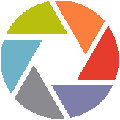

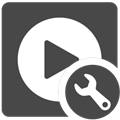


 豆芽老师 0.0.29安卓版
豆芽老师 0.0.29安卓版 中微家校通 1.3安卓版
中微家校通 1.3安卓版 智能家校通 3.2.00安卓版
智能家校通 3.2.00安卓版 亿佳信学校端 3.2.00安卓版
亿佳信学校端 3.2.00安卓版 家校通家长端 1.0.1.5安卓版
家校通家长端 1.0.1.5安卓版 连枝教师版 3.0.2.5安卓版
连枝教师版 3.0.2.5安卓版 家教通 1.58安卓版
家教通 1.58安卓版 浙江和教育 3.0.6安卓版
浙江和教育 3.0.6安卓版 广东和教育 3.0.1安卓版
广东和教育 3.0.1安卓版 艾教育 3.2.1.00安卓版
艾教育 3.2.1.00安卓版 陪育100家长版 3.2.9安卓版
陪育100家长版 3.2.9安卓版 眯宝贝 1.3.0安卓版
眯宝贝 1.3.0安卓版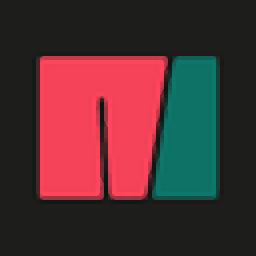 MovieMator Video Editor Pro是一款拥有大量视频编辑功能的软件。视频编辑软件中的佼佼者MovieMator Video Editor Pro。
MovieMator Video Editor Pro是一款拥有大量视频编辑功能的软件。视频编辑软件中的佼佼者MovieMator Video Editor Pro。  Soft4Boost Video Studio是一款拥有大量功能的视频编辑工具。处理视频一定不能错过Soft4Boost Video Studio。该软件提供了多种功能,例如视频编辑,视频格式转换,添加注释,添加字幕,添加音频,音频处理,设置光盘菜单,添加视频效果等。
Soft4Boost Video Studio是一款拥有大量功能的视频编辑工具。处理视频一定不能错过Soft4Boost Video Studio。该软件提供了多种功能,例如视频编辑,视频格式转换,添加注释,添加字幕,添加音频,音频处理,设置光盘菜单,添加视频效果等。  Sony Catalyst prepare是一款能够帮助视频后期处理人员轻松进行视频后期处理的软件。一款专业的视频后期处理软件Sony Catalyst prepare。
Sony Catalyst prepare是一款能够帮助视频后期处理人员轻松进行视频后期处理的软件。一款专业的视频后期处理软件Sony Catalyst prepare。  HitFilm Pro是一款拥有大量功能的视频编辑剪辑软件。一款拥有超高人气的视频编辑剪辑工具HitFilm Pro。
HitFilm Pro是一款拥有大量功能的视频编辑剪辑软件。一款拥有超高人气的视频编辑剪辑工具HitFilm Pro。 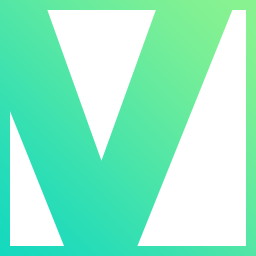 MAGIX Fastcut Plus Edition是久友下载站小编非常喜欢的一款视频编辑工具。你喜欢的需要的视频编辑功能MAGIX Fastcut Plus Edition都有。
MAGIX Fastcut Plus Edition是久友下载站小编非常喜欢的一款视频编辑工具。你喜欢的需要的视频编辑功能MAGIX Fastcut Plus Edition都有。  QQ2017
QQ2017 微信电脑版
微信电脑版 阿里旺旺
阿里旺旺 搜狗拼音
搜狗拼音 百度拼音
百度拼音 极品五笔
极品五笔 百度杀毒
百度杀毒 360杀毒
360杀毒 360安全卫士
360安全卫士 谷歌浏览器
谷歌浏览器 360浏览器
360浏览器 搜狗浏览器
搜狗浏览器 迅雷9
迅雷9 IDM下载器
IDM下载器 维棠flv
维棠flv 微软运行库
微软运行库 Winrar压缩
Winrar压缩 驱动精灵
驱动精灵